win10浏览器edge于近日正式发布了独立版本,该软件是基于开源Chromium渲染引擎而开发的,只要你的电脑是win10系统就可以安装,功能和谷歌浏览器相差无几,除了支持同步设置、书签、密码等,还可以支持从其他浏览器中迁移书签、历史记录、密码等数据,另外还内置Cortana语音功能,阅读器、笔记和分享功能,能够为用户提供快速、安全、高效的网页浏览服务。
与win10自带的edge浏览器相比,此次小编带来的edge浏览器是采用了Chromium渲染引擎,丢弃了原来的EdgeHTML引擎,默认主页采用的是bing的搜索引擎,同时会显示最近访问的网站列表;另外设置按纽支持网页缩放,下载管理,历史记录,扩展,收藏夹等等;还可以设置外观,隐私安全,站点权限,语言,重置系统等,能够为用户提供更好的浏览体验。
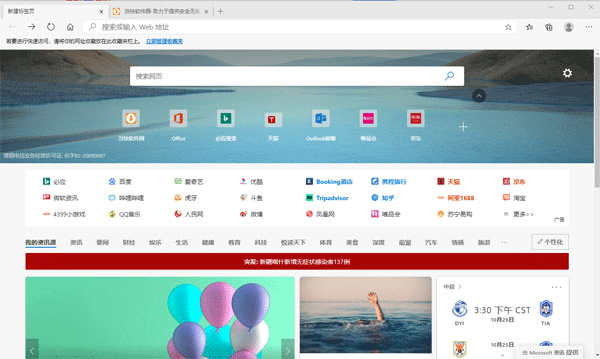
软件特色
一、为大众打造更好的互联网空间
去年 12 月,我们宣布了在桌面端 Microsoft Edge 开发中采用 Chromium 开源项目的意向,以此为客户提供更好的网站兼容性,并为所有网站开发人员降低网站的碎片化程度。 现在我们准备向你展示我们目前正在进行的工作,并且邀请你参与我们的开发之旅。
二、投资开源领域
我们也已开始在辅助功能、触控、ARM64 以及其他领域贡献力量,回馈 Chromium。 我们的计划是继续在 Chromium 中深耕,而非另立一个并行项目。 我们直接与 Google 的团队合作,并且诚挚希望与开源社区进行更多合作。
三、我们期待你的反馈!
Microsoft Edge 团队希望倾听你的声音。 在 12 月,我们曾对此网站的访问者进行了提问“如果你能够对互联网作出一项改变,你想要改变什么?”。 我们阅读了大家的回答,现在有一些看法要分享。 访问 Microsoft Edge Insider 论坛,查看社区对此主题和其他主题的讨论。
四、跨平台浏览
Microsoft Edge Insider Channel 已经可以与 Microsoft Edge 移动应用同步了。 你可以在所有受支持的 Windows 或 macOS 版本上安装预览版本,并探索其与适用于 iOS 和 Android 设备的 Microsoft Edge 移动应用最新版本同步的功能。 很高兴你能提供反馈和建议,帮助我们不断改进 Microsoft Edge 的用户体验和跨平台体验。
软件使用说明
1、下载解压,得到win10浏览器edge,直接双击即可成功安装;
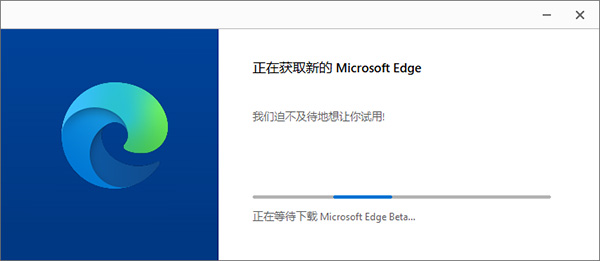
2、打开软件,点击开始即可,软件旨在为用户提供快速、安全、高效的浏览服务;
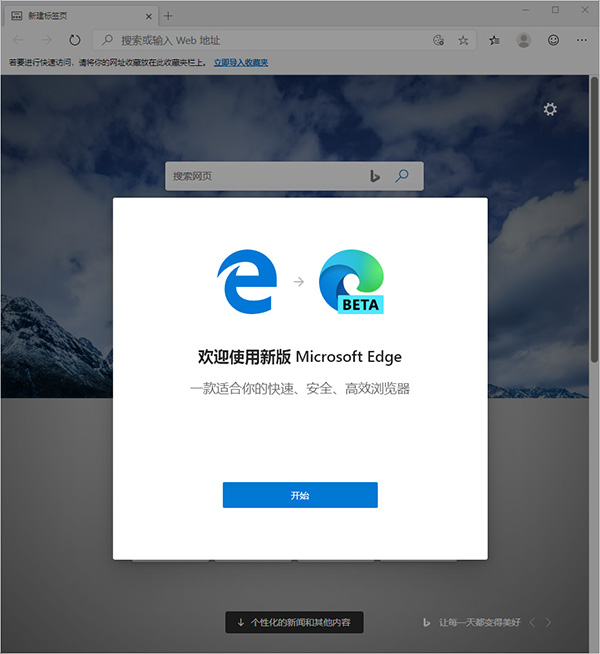
3、默认主页,采用的是bing的搜索引擎,同时会显示最近访问的网站列表;
4、同时支持个性化的新闻和其他内容;
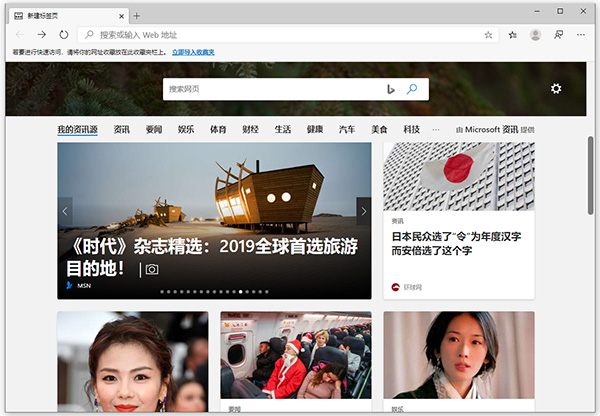
5、设置按纽:支持网页缩放,下载管理,历史记录,扩展,收藏夹等等;

6、另外用户可以设置外观,隐私安全,站点权限,语言,重置系统等。
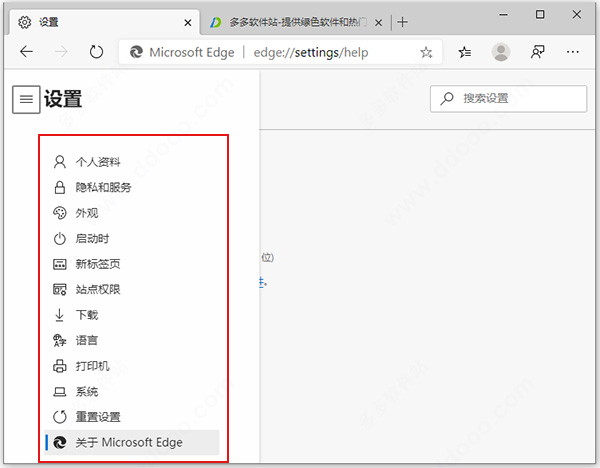
常见问题解答
一、如何在edge浏览器中更改搜索引擎?
1、在地址栏中,键入“edge://settings/search”,然后按 Enter 键。
2、在“地址栏中使用的搜索引擎”中选择首选的搜索提供程序。
如果在列表中没有看到你的搜素提供程序
1、转到你的首选搜索提供程序网站。
2、执行搜索。
3、在地址栏中,键入“edge://settings/search”,然后按 Enter 键。
4、在“地址栏中使用的搜索引擎”中选择首选的搜索提供程序。
二、在edge浏览器中使用深色主题
edge浏览器当前使用的是操作系统主题。请遵循以下说明。
若要启用深色模式:
1、在 Mac 上:
选择屏幕左上角中的“Apple”菜单,然后选择“系统首选项”。
选择“常规”(通常是列表中的第一项),然后在“外观”下面,选择“深色”。
2、在 Windows 10 中:
从 Windows 10 桌面中:单击“开始”菜单按钮,然后单击“设置”。
转到“个性化”。
单击“颜色”。
在“选择默认应用模式”中选择“深色”。
三、拼写检查现在可以使用
上周,我们向 Microsoft Edge Canary 和 Dev(内部版本 139 及更高版本)推出了拼写检查功能,流量逐渐增加到了 100%。拼写检查当前基于 Hunspell。
四、在适用于 Windows 和 MacOS 的edge浏览器上安装 Chrome 网上应用商店扩展
1、提供许可
打开“Microsoft Edge”。
转到“edge://extensions”或单击“设置和更多(…)”>“扩展”。
启用“允许来自其他应用商店的扩展”。
接受免责声明。
2、安装扩展
打开 Chrome 网上应用商店
查找并选择要安装的扩展。
单击“添加到 Chrome”。
某些扩展将会告诉你它们是否需要某些权限或数据。若要启用,请单击“添加扩展”。
其它版本下载
- pdf阅读器电脑版
-
 更多 (44个) >>电脑pdf阅读软件大全 PDF阅读器是专门用来针对PDF(Portable Document Format)文档阅览的工具,而PDF是一种广泛使用的文件格式,可以保留原始文档的格式、字体、图像和版式,使得文档在不同设备和操作系统上呈现一致性。不过一般电脑是不能直接打开PDF文档的,因此就需要配合专门的阅读器来进行使用,下面小编为大家推荐一些好用的电脑pdf阅读软件,比如福昕PDF阅读器,急速PDF阅读器、迅捷pdf阅读器等,这些阅读器都是为了方便用户在电脑上浏览和与PDF文件进行交互而设计的,您可以根据个人偏好和要求选择适合自己的阅读器。
更多 (44个) >>电脑pdf阅读软件大全 PDF阅读器是专门用来针对PDF(Portable Document Format)文档阅览的工具,而PDF是一种广泛使用的文件格式,可以保留原始文档的格式、字体、图像和版式,使得文档在不同设备和操作系统上呈现一致性。不过一般电脑是不能直接打开PDF文档的,因此就需要配合专门的阅读器来进行使用,下面小编为大家推荐一些好用的电脑pdf阅读软件,比如福昕PDF阅读器,急速PDF阅读器、迅捷pdf阅读器等,这些阅读器都是为了方便用户在电脑上浏览和与PDF文件进行交互而设计的,您可以根据个人偏好和要求选择适合自己的阅读器。 -
-

win10浏览器edge 176.87M
查看/简体中文v134.0.3124.93官方版 -

迅读PDF大师电脑版 18.96M
查看/简体中文v3.3.6.0 -

极速玩转 35.07M
查看/简体中文v3.0.0.7 -

万兴pdf电脑版 1.1M
查看/简体中文v11.4.11官方版 -

FlipBook Creator 77.01M
查看/英文v4.3.24.5 -

极光pdf 107.98M
查看/简体中文v2024.10.30.3130.3070 -

TeXstudio中文版(latex编辑器) 131.98M
查看/简体中文v4.8.6 -
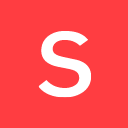
Soda PDF官方版 439K
查看/英文v14.0.451 -

pdf-xchange editor 7绿色便携版 64.53M
查看/简体中文v7.0.328.2中文免费版 -

sumatra pdf抢先版 17.51M
查看/简体中文v3.6.16779官方版 -

福昕高级PDF编辑器个人版 258.51M
查看/简体中文v13.3.627.26751官方版 -

福昕pdf阅读器专业版电脑版 106.75M
查看/简体中文v12.0.337.13272官方版 -

mupdf汉化版 55.65M
查看/简体中文v1.25.1绿色免费版 -

金舟pdf阅读器 93.62M
查看/简体中文v2.1.7.0 -

PDF Studio2024 172.24M
查看/英文v2024.0.1 -

光速PDF阅读器官方版 107.21M
查看/简体中文v2.2.0.0
-
发表评论
0条评论软件排行榜
- 1谷歌浏览器32位电脑版 v134.0.6998.166官方版
- 2edge浏览器win7/8专用版 v109.0.1518.140官方版
- 3搜狗浏览器11内核版本 v11.0.1.34700官方版
- 4adguard谷歌浏览器插件 v5.0.190官方版
- 5360安全浏览器linux版 v13.3.1017.16官方版
- 6火狐浏览器绿色便携版 v134.0.0中文版
- 7360极速浏览器电脑版32位 v13.5.2044.0官方版
- 8qq浏览器电脑版 v13.7.6351.400
- 9uc浏览器电脑版 v6.2.4098.3官方版
- 10ie11官方电脑版 v11.0.9600.16428 32/64位
热门推荐
 谷歌浏览器电脑版 v134.0.6998.178官方版114.42M / 简体中文
谷歌浏览器电脑版 v134.0.6998.178官方版114.42M / 简体中文 360安全浏览器超速版 v15.3.6483.64官方版177.04M / 简体中文
360安全浏览器超速版 v15.3.6483.64官方版177.04M / 简体中文 115浏览器电脑版 v35.10.0.2103.64M / 简体中文
115浏览器电脑版 v35.10.0.2103.64M / 简体中文 搜狗高速浏览器电脑版 v13.4.6033.400150.2M / 简体中文
搜狗高速浏览器电脑版 v13.4.6033.400150.2M / 简体中文 uc浏览器电脑版 v6.2.4098.3官方版43.33M / 简体中文
uc浏览器电脑版 v6.2.4098.3官方版43.33M / 简体中文 油猴浏览器电脑版 v68.1.381.76M / 简体中文
油猴浏览器电脑版 v68.1.381.76M / 简体中文 风之影浏览器 v45.0.1.0100.92M / 简体中文
风之影浏览器 v45.0.1.0100.92M / 简体中文 Opera浏览器测试版 v117.0.5408.8官方版105.56M / 简体中文
Opera浏览器测试版 v117.0.5408.8官方版105.56M / 简体中文 firefox 火狐浏览器延长支持版 v128.6.0官方版63.12M / 简体中文
firefox 火狐浏览器延长支持版 v128.6.0官方版63.12M / 简体中文 欧路词典浏览器扩展(支持Chrome/Edge/Firefox) v1.1.723.44M / 简体中文
欧路词典浏览器扩展(支持Chrome/Edge/Firefox) v1.1.723.44M / 简体中文















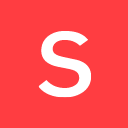








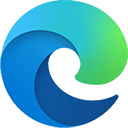
 谷歌浏览器电脑版 v134.0.6998.178官方版
谷歌浏览器电脑版 v134.0.6998.178官方版 360安全浏览器超速版 v15.3.6483.64官方版
360安全浏览器超速版 v15.3.6483.64官方版 115浏览器电脑版 v35.10.0.2
115浏览器电脑版 v35.10.0.2 搜狗高速浏览器电脑版 v13.4.6033.400
搜狗高速浏览器电脑版 v13.4.6033.400 uc浏览器电脑版 v6.2.4098.3官方版
uc浏览器电脑版 v6.2.4098.3官方版 油猴浏览器电脑版 v68.1.3
油猴浏览器电脑版 v68.1.3 风之影浏览器 v45.0.1.0
风之影浏览器 v45.0.1.0 Opera浏览器测试版 v117.0.5408.8官方版
Opera浏览器测试版 v117.0.5408.8官方版 firefox 火狐浏览器延长支持版 v128.6.0官方版
firefox 火狐浏览器延长支持版 v128.6.0官方版 欧路词典浏览器扩展(支持Chrome/Edge/Firefox) v1.1.7
欧路词典浏览器扩展(支持Chrome/Edge/Firefox) v1.1.7 赣公网安备36010602000168号,版权投诉请发邮件到ddooocom#126.com(请将#换成@),我们会尽快处理
赣公网安备36010602000168号,版权投诉请发邮件到ddooocom#126.com(请将#换成@),我们会尽快处理